调天空,教你调出粉嫩的天空图片
来源:www.16xx8.com
作者:Mirrorsleep
学习:32968人次
整个过程只用了曲线和色彩平衡两个工具,方法很简单,分享给大家学习了。
先看效果:

练习素材:
调色思路:
1、由于目标明确(梦幻少女感),直接将原图导入LR或PS进行调色,这里选用PS。
2、原图部分曝光不足,所以需要利用到曲线提亮,不需要提亮的地方用蒙版擦回来。
3、原图以蓝黑色为主,想调成粉色,可利用色彩平衡来调试。
所以整个过程中,只运用了PS曲线和色彩平衡。先看看图层:
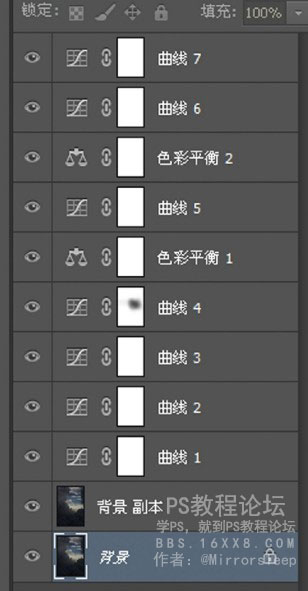
学习 · 提示
相关教程
关注大神微博加入>>
网友求助,请回答!








 不像。。。
不像。。。







